
新建空白專案
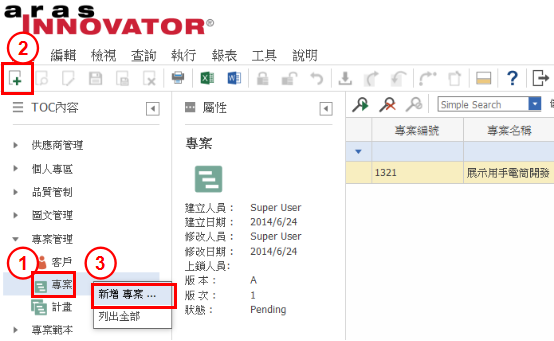
1.選擇專案計畫管理,展開清單,選擇專案。
2.按”新建”打開專案計畫新建窗口。
3.或按滑鼠右鍵展開功能列,選擇“新建 專案計畫…”打開專案計畫新建窗口。
維護專案屬性
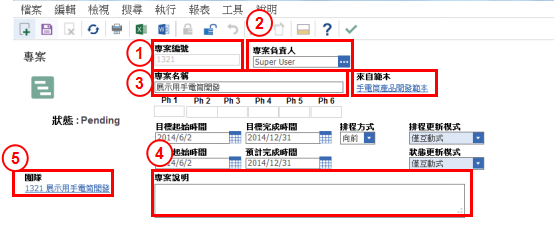
1.系統自動分配專案編號。
2.專案負責人預設為建檔者,可點選“…”或在此欄位上按鍵盤的F2按鈕,開啟角色選擇視窗,更換專案負責人。
3.手動更改編輯專案名稱。
4.手動編輯專案說明內容。
5.團隊欄位為專案存檔時,會自動更新該筆專案所對應的團隊資料與其團隊成員,而團隊名稱為"專案編號-專案名稱"。
補充說明:若是從專案範本新增產生出的專案,在"來自範本"的欄位會出現範本的名稱(超連結,可點選開啟檢視範本)。
維護專案團隊
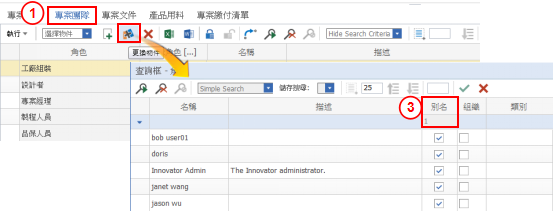
1.選擇"團隊"頁簽,切換至團隊頁面。
2.設定角色對應的名稱(1) - 選擇一項從專案計畫範本複製過來的團隊角色,點擊“更換對象”按鈕,打開角色搜索選擇窗口。
3.設定角色對應的名稱(2)-限制只能搜索"別名為1"的角色資料(別名欄為1者,表示為用戶而非群組),選擇欲指派工作擔當者的人員,點擊ˇ確認選擇。

1.選擇"團隊"頁簽,切換至專案團隊頁面。
2.新建團隊(1)-若要新建團隊角色,點擊“新建”按鈕,打開角色搜索選擇窗口,默認只能搜索"別名為1"的角色資料,選擇欲指派工作擔當者的人員,點擊ˇ確認選擇。
3.新建團隊(2)-在"團隊角色"的字段下拉選單中,選取需對應的角色內容。

1.選擇"團隊"頁簽,切換至專案團隊頁面。
2.設定團隊角色-點擊"…"選擇團隊角色,打開角色搜索選擇窗口,默認只會帶出類別為"Team"的角色數據,選擇欲指派的團隊角色,點擊ˇ確認選擇。
3.欲刪除團隊角色及工作擔當者,則選擇欲刪除的對象,點擊“刪除”,團隊角色及工作擔當者則移除專案團隊清單。
維護專案計畫
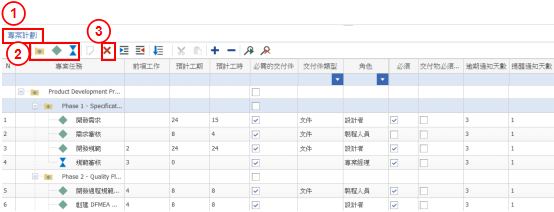
1.選擇專案計畫頁簽,切換至專案計畫頁面,編輯專案任務。
2.欲新建WBS、專案任務或里程碑專案,先選擇欲插入的位置,點擊新建WBS、專案任務或里程碑按鈕,系統會新建一項空白WBS、專案任務、里程碑數據。
3.欲刪除WBS、專案任務或里程碑,選擇欲刪除的專案,點擊“刪除”按鈕,即可刪除所選擇的專案。
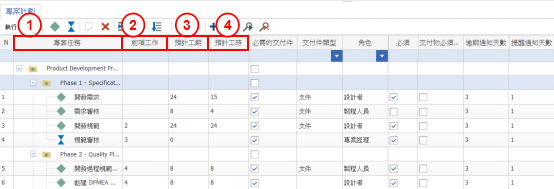
1.在“專案任務“字段直接編輯新建或維護專案任務的顯示名稱。
2.在“前繼“字段手動設定專案任務的前繼任務(輸入N任務序號)。
3.在“計畫工期“字段,可手動編輯預計工期天數。
4.在“計畫工時“字段,可手動編輯預計工時天數。
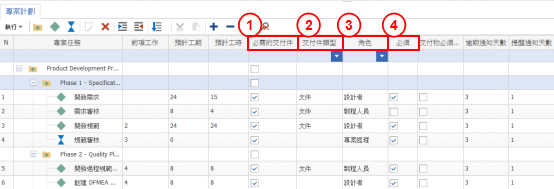
1.在“必需的交付件”字段,設定是否比需要有交付文檔方能完成任務。
2.在”交付件類型”字段,從下拉選單選擇所交付件的類型。
3.在”責任人角色”字段,從下拉選單中選擇對應的責任人角色。
4.在"必需"字段,設定任務是否不可刪除。
補充說明:必須要先有WBS,然後在WBS裏面置放任務,當專案啟動更新狀態後,系統才會自動算出燈號顯示,系統默認12個WBS可使用,若沒有放在WBS的任務、則不列入專案狀態更新的階段計算中。
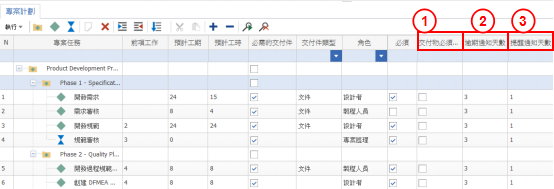
1.“交付物必須發行”字段若勾選,交付時的文檔必須為:已發行(Released)。
2.“逾期通知天數”字段,通知為到期日之後的N天(預設為三天)。
3.“提醒通知天數”字段,通知為到期日前N天開始(預設為一天)。
維護專案文檔
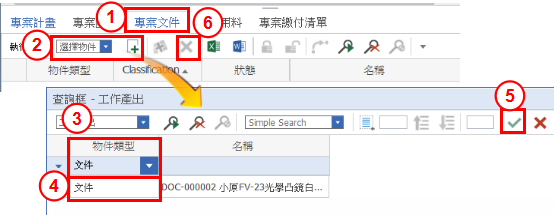
1.選擇"專案文檔"頁簽,切換至專案文檔頁面。
2.點擊“新建”按鈕,會打開搜索數據窗口。
3.選擇要加至專案文檔關連列表數據的對象類型並搜索。
4.可選擇一項,或按住鍵盤上的shift或ctrl按鍵,同時選擇多筆數據加入專案文檔文檔列表。
5.點擊V確定選擇。
6.若要將數據移除專案文檔關連列表中,則選擇欲移除關連的數據,點擊“刪除”按鈕,即可移除關連。
維護產品用料
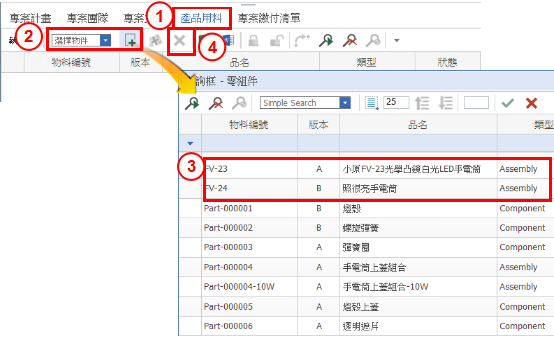
1.選擇產品用料頁籤,切換至產品用料頁面。
2.點選“新增”按鈕,會開啟搜尋零組件視窗。
3.可選擇一筆,或按住鍵盤上的shift或ctrl按鍵,同時選擇多筆零組件加入產品用料關連清單。
4.點選V確定選擇。
5.若要將零組件移除產品用料關連清單中,則選擇欲移除關連的零組件,點選“刪除”按鈕,即可移除關連。
完成編輯保存專案
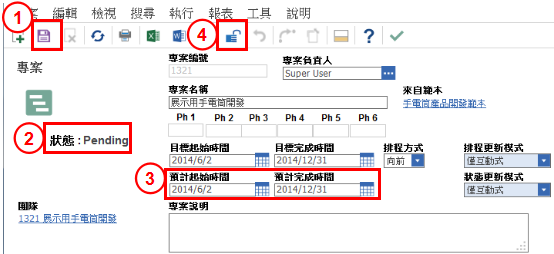
1.點擊“保存”按鈕,將變更內容存盤。
2.保存後的專案狀態為“Pending”。
3.系統會依據專案計畫的專案任務預計開始和結束日期,計算出項目的預計啟始和完成時間。
4.完成專案編輯,點擊“開鎖”按鈕。
補充說明:專案計畫存盤時,會自動更新該筆專案所對應的團隊數據與其團隊成員,而團隊名稱為"專案編號-名稱"。

